Dieses Tutorial kann jedem Benutzer helfen, der eine SD-Karte oder ein USB-Laufwerk in FAT32 in Windows formatieren möchte. Wie Sie wahrscheinlich wissen, können Sie in Windows 10 ein Laufwerk, das größer als 32 GB ist, nicht auf FAT32 formatieren, und die einzigen Optionen Sie haben (nachdem Sie mit der rechten Maustaste darauf geklickt und 'Format' gewählt haben), ist das Laufwerk in NTFS oder in eine exFAT-Datei zu formatieren System. Um dieses Problem zu umgehen, lesen Sie weiter unten.
So formatieren Sie eine Festplatte, eine Speicherkarte oder ein USB-Flash-Laufwerk in Windows 10 auf FAT32.
Um eine SD-Karte oder ein Laufwerk in FAT32 zu formatieren, können Sie je nach Kapazität des Laufwerks eine der folgenden Methoden verwenden.
Methode 1. So formatieren Sie ein Laufwerk in FAT32 über die Windows-GUI oder die Eingabeaufforderung. *
* Notiz: Verwenden Sie diese Methode, wenn die Kapazität der Speicherkarte oder des Laufwerks, die Sie formatieren möchten, weniger als 32 GB beträgt. Befolgen Sie für 64-Gb- oder größere Laufwerke/Festplatten die Anweisungen in Methode-2 unter.
A. Formatieren in FAT32 von der Windows-GUI.
1. Klicken Sie mit der rechten Maustaste auf das Laufwerk, das Sie in FAT32 formatieren möchten, und klicken Sie auf Format.
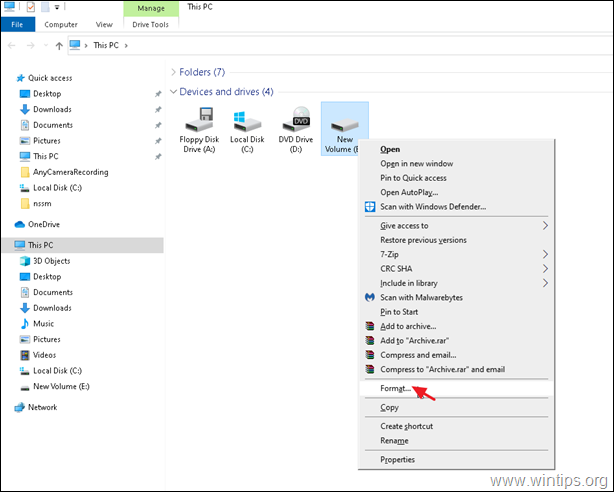
2. Bei 'Dateisystem' auswählen FAT32 und dann klick Anfang.
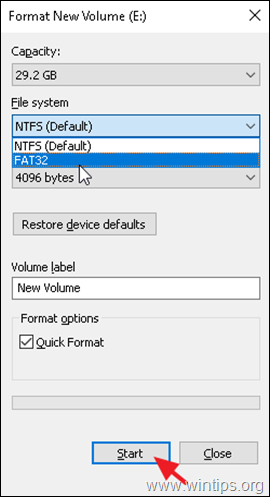
3. Warten Sie, bis die Formatierung abgeschlossen ist.
B. Formatieren in FAT32 von der Eingabeaufforderung.
Wenn Sie ein Laufwerk, das kleiner als 32 GB ist, in FAT32 formatieren möchten, verwenden Sie die Eingabeaufforderung:
1. Offen Eingabeaufforderung als Administrator.
2. Geben Sie den folgenden Befehl ein und drücken Sie Eingeben: *
- Format /FS: FAT32 Laufwerksbuchstabe:
* Notiz: Wo Laufwerksbuchstabe = der Laufwerksbuchstabe des Datenträgers, den Sie formatieren möchten, wie er im Windows Explorer angezeigt wird. z.B. Wenn Sie das Laufwerk E: formatieren möchten, geben Sie diesen Befehl ein:
- Format /FS: FAT32 E:
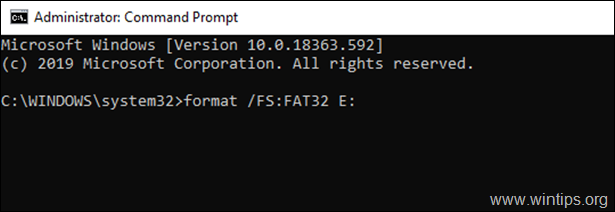
Methode 2. So formatieren Sie ein beliebiges Laufwerk in FAT32 mit AOMEI Partition Assistant Standard Free.
* Notiz: Aufgrund der Unfähigkeit von Windows, eine SD-Karte oder ein anderes Laufwerk (z. ) mit einer Kapazität von über 32 GB müssen Sie ein Dienstprogramm eines Drittanbieters verwenden, um die Aufgabe zu erledigen. Verwenden Sie diese Methode, um jedes Laufwerk unabhängig von seiner Kapazität in FAT32 zu formatieren.
1. Laden Sie das herunter und installieren Sie es Freeware-Version von AOMEI Partition Assistant Standard.
2. Öffnen Sie nach der Installation den AOMEI Partition Assistant.
3. Klicken Sie mit der rechten Maustaste auf das Laufwerk, das Sie in FAT32 formatieren möchten, und wählen Sie Partition formatieren.
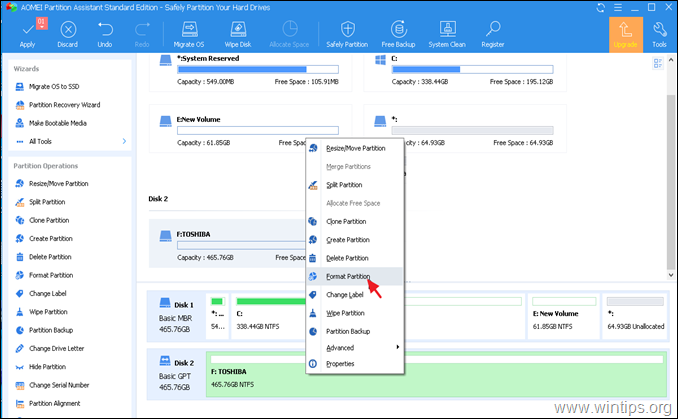
4. Unter 'Partition formatieren' Optionen, wählen das FAT32 Dateisystem und klicken Sie auf OK.
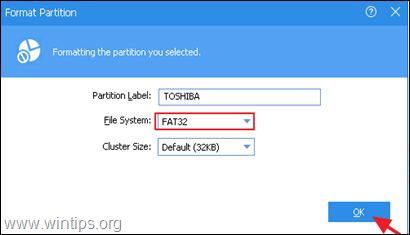
5. Klicken Sie nun auf die Sich bewerben Taste aus dem Hauptmenü.
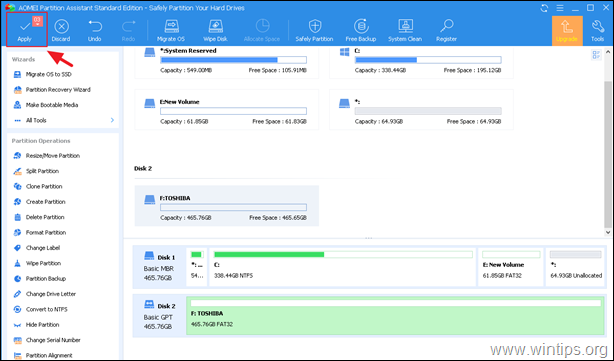
6. Endlich klick Vorgehen um das Laufwerk auf das Dateisystem FAT32 zu formatieren.
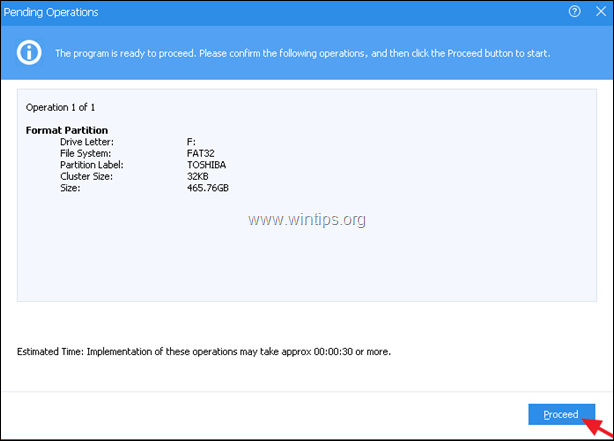
Das ist es! Welche Methode hat bei Ihnen funktioniert?
Lassen Sie mich wissen, ob dieser Leitfaden Ihnen geholfen hat, indem Sie Ihren Kommentar zu Ihren Erfahrungen hinterlassen. Bitte liken und teilen Sie diesen Leitfaden, um anderen zu helfen.